iMovie 是 Apple 设备必不可少的应用程序之一。 它不仅适用于看电影,而且还是各种视频编辑工具的良好来源,包括分屏。 一方面,我们都知道拥有 Apple 设备是多么具有挑战性,因为它们与其他编辑应用程序有选择性的兼容性。 因此,包含 iMovie 对他们来说拥有自己的电影真的是一件好事。 因此,如果您是那些因兼容性而发现获取其他视频编辑工具非常具有挑战性并因此想要坚持使用 iMovie 的 iOS 或 Mac 用户之一,那么本文适合您。 因为在这篇文章中,我们将为您提供并展示关于 如何在 iMovie 上分屏. 因此,如果您对此做好了充分准备,您可以开始阅读下面的内容,并准备好之后制作引人入胜的视频剪辑。
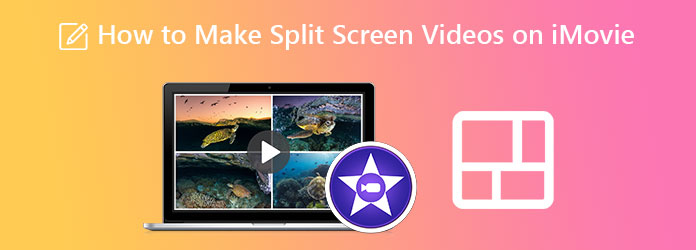
对于那些使用 iPad 或 iPhone 来完成这项任务的人来说,这就是适合你的动力。 以下是有关如何在 iPhone 和 iPad 上的 iMovie 中分屏的步骤的分步教程。 但是,您需要为此平台下载并安装该应用程序。 因为 iMovie 没有预装到这样的 iOS,不像在 Mac 上。 因此,如果您已经在手机上安装了它,则可以开始执行以下步骤。
启动 iMovie 应用程序,然后点击 开始新项目 选项。 然后,选择 官方影片 从给定的选项中进行选择,然后开始上传分屏任务所需的初始视频。
进入第一个视频后,单击 Plus 图标以添加您的其他视频。 然后,点击 省略 图标同时上传以下视频以查看 分屏 选项。
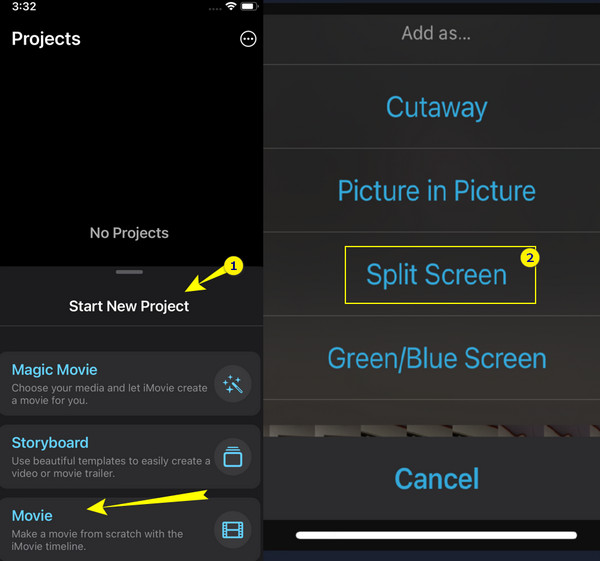
然后,您刚刚通过 iMovie 上的分屏视频成功组合了这两个视频。 现在要保存,点击 完成 图标。
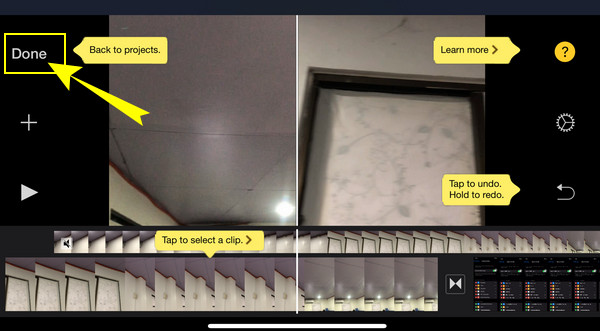
现在这里是关于如何在 Mac 上完成这项工作的教程。 如前所述,iMovie 内置于 Mac 中,因此这意味着,作为 Mac 用户,您不再需要安装它。 因此,按照以下指南,您可以开始通过分屏将视频与 Mac 的 iMovie 合并。
点击 优先 在计算机上启动 iMovie 后。 然后从该选项中,单击 显示高级工具 并勾选以启用它。 如果是这样,您现在可以通过将视频从库中拖放到 时间线.
然后,要在 iMovie 上分屏视频,点击 视频叠加设置 并单击 并排侧 选择选择 分屏 标签。
选择并按顺序排列视频后,您现在可以在分屏上进行首选设置。 之后,点击 出口 按钮保存您的输出。

iMovie 是一个很好的视频编辑工具。 但是,它仍然缺少一些基本工具。 出于这个原因,我们为您提供了强烈推荐的 Mac 和 Windows 视频编辑工具, Video Converter Ultimate 蓝光大师。 它是除 iMovie 之外的分屏视频的最佳选择,因为它具有无与伦比的功能和惊人的效力。 根据它的名字,它除了在转换视频和音频文件方面的终极作用外,还提供了屏幕分割的终极解决方案和选项。 我们可以将其标记为用于视频编辑的多合一软件,因为它具有视频编辑器想要的一切。 它带有一个工具箱,其中包含录像机、GIF 制作器、3D 制作器、水印去除器、视频增强器、修剪器、裁剪器、文件数据转换器等等!
还有一件事,它提供了一个直观的界面,具有不同技术知识水平的每个人都可以导航。 换句话说,即使是初学者也可以像专业人士一样使用它所拥有的导航。 事实上,只需点击几下,用户就可以在没有水印的情况下立即获得他们的输出。 最重要的是,与 iMovie 不同,它提供了多个分屏选择。 此外,您可以期待有关此软件的更多信息,包括以下附加信息。
打开软件
在 Mac 上安装软件后,启动它。 然后,在其主界面上,转到其 拼贴 工具,您可以在其中导入视频。
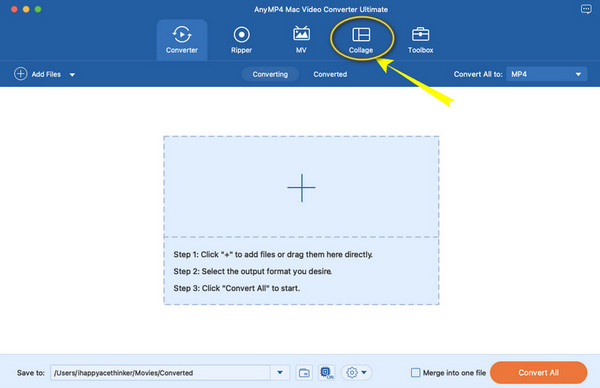
导入要碰撞的视频
点击 拼贴 部分,打两个 地址 您在界面上看到的图标,用于导入您需要组合的视频。 此外,您可以从同一页面选择适合您项目的模板。
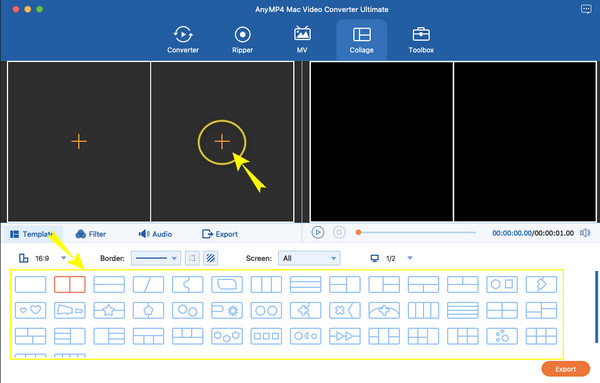
在分屏上应用效果
您现在可以对分屏视频进行美化。 单击视频后,您可以通过从弹出窗口中选择正确的工具来编辑这两个视频。 那么,从 筛选器 选项卡,您可以选择一个与您的项目氛围相匹配的过滤器。

导出项目
然后,编辑后,您可以点击 出口 随时按钮。 点击上述按钮后,您将获得编辑文件的其他选项。 否则,单击 开始出口 选项卡以获取您的新视频文件。
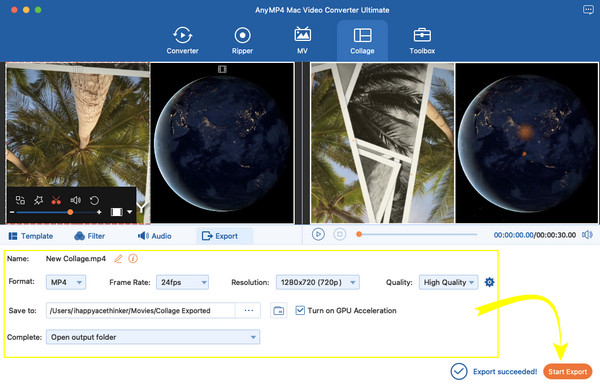
进一步阅读:
在 Mac 上分屏启动多任务的 3 种方法(支持 macOS 13)
如何在 Windows 10 和 11 中对多个部分进行分屏
iMovie 是否有 4 路分屏?
如果您想通过分屏碰撞四个视频,您可以尝试 iMovie 的画中画功能。 您可以在叠加层下拉设置中找到它。
我可以在线进行分屏吗?
是的。 一些在线视频编辑程序提供分屏工具,如 Canva 和 Kapwing。
我可以将分屏视频转换为其他格式吗?
是的。 和 Video Converter Ultimate,您可以立即将分屏视频转换为 300 多种不同的格式。 此外,它还具有硬件加速功能,转换速度比其他产品快 70 倍。
这就是你需要知道的 在 iMovie 上制作分屏. 您可能会观察到 iMovie 仅在分屏制作中提供有限的结构。 这就是为什么我们为您提供了一个替代方案,即 Video Converter Ultimate. 使用这款出色的软件,您可以以最简单的方式扩展和加快您的视频编辑任务。
更多阅读
让我们使用这些并排的视频应用程序和软件来编辑剪辑。 让我们回顾一下他们下载和创建分屏视频的功能、优缺点。
让我们通过将它们拼贴来制作许多有趣的 GIF。 请检查这 3 个 GIF 拼贴编辑器,您将在桌面和在线上查看它们。
如何摆脱 iPad 上的分屏? 这是大多数 iPad 用户经常问到的问题。 当我们回答该询问时,您需要查看这篇文章。
您在寻找制作 GIF 拼贴画的方法吗? 这是适合你的地方! 在这里,我们为 GIF Collage Android 等提供解决方案! 开始吧!